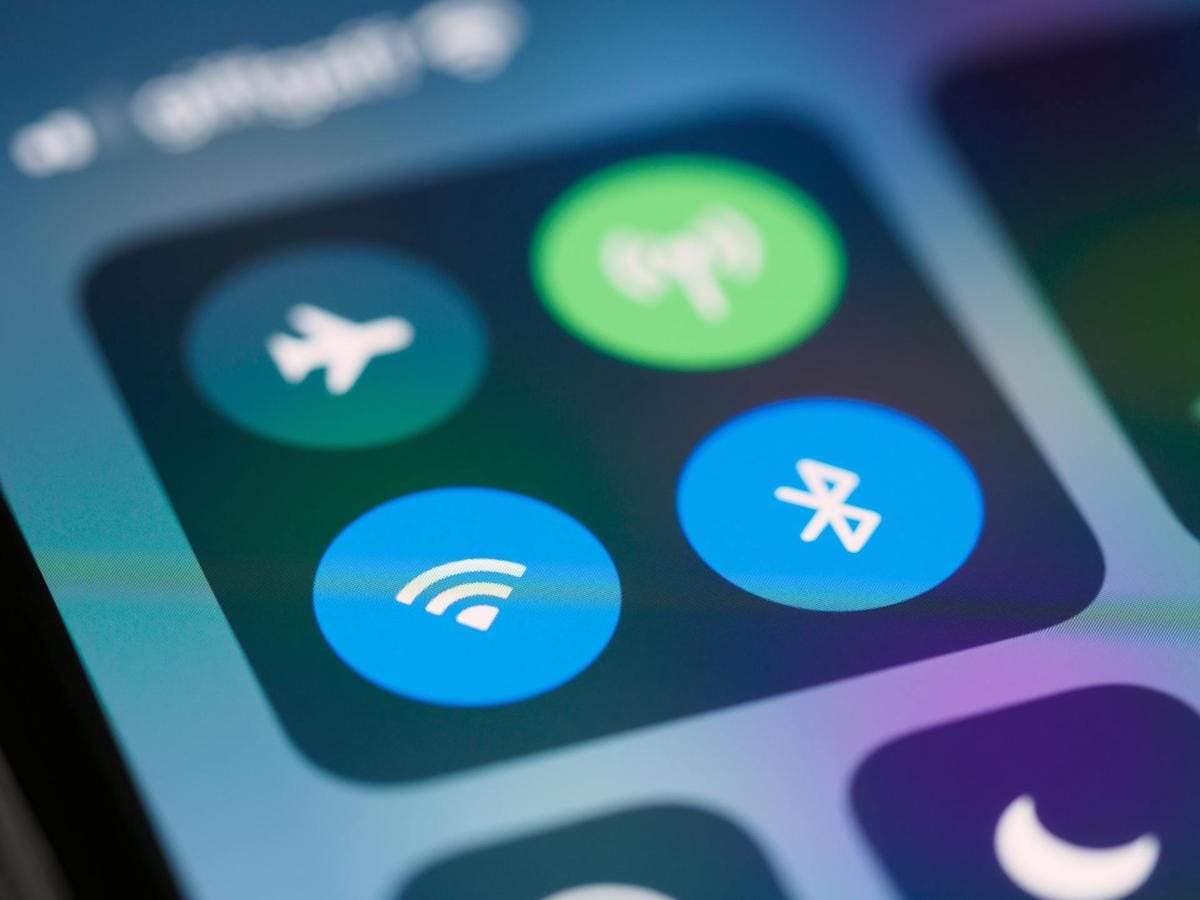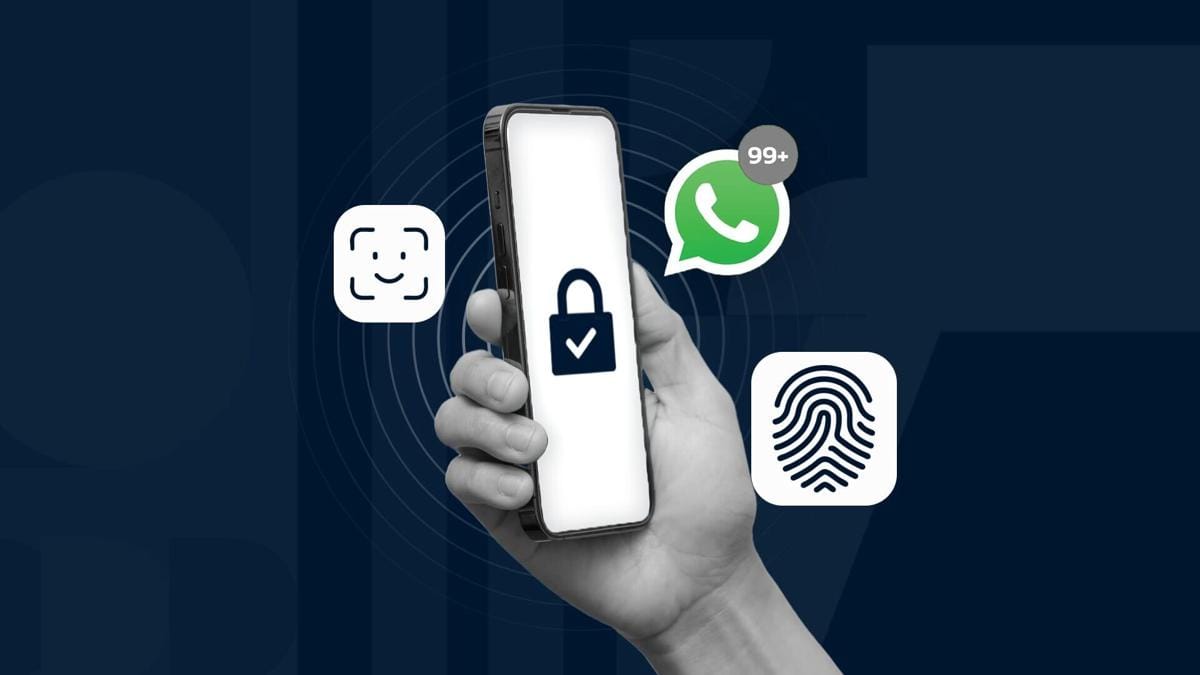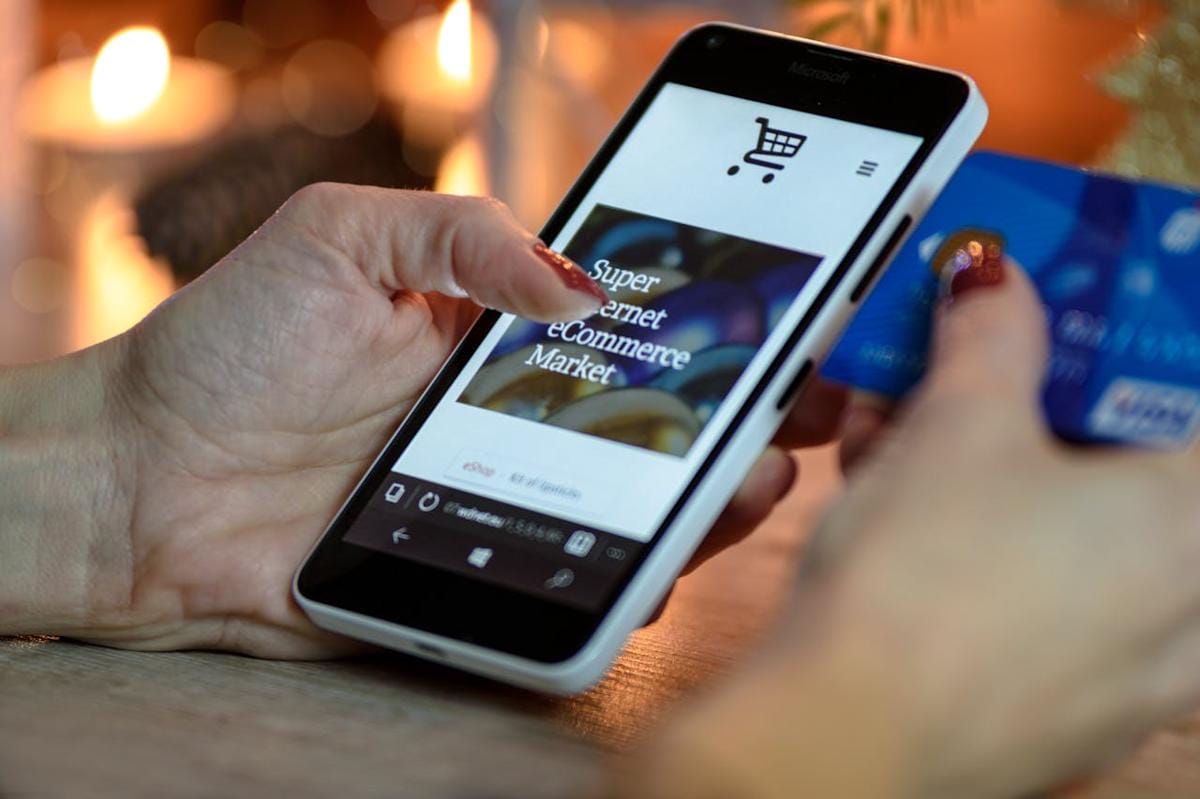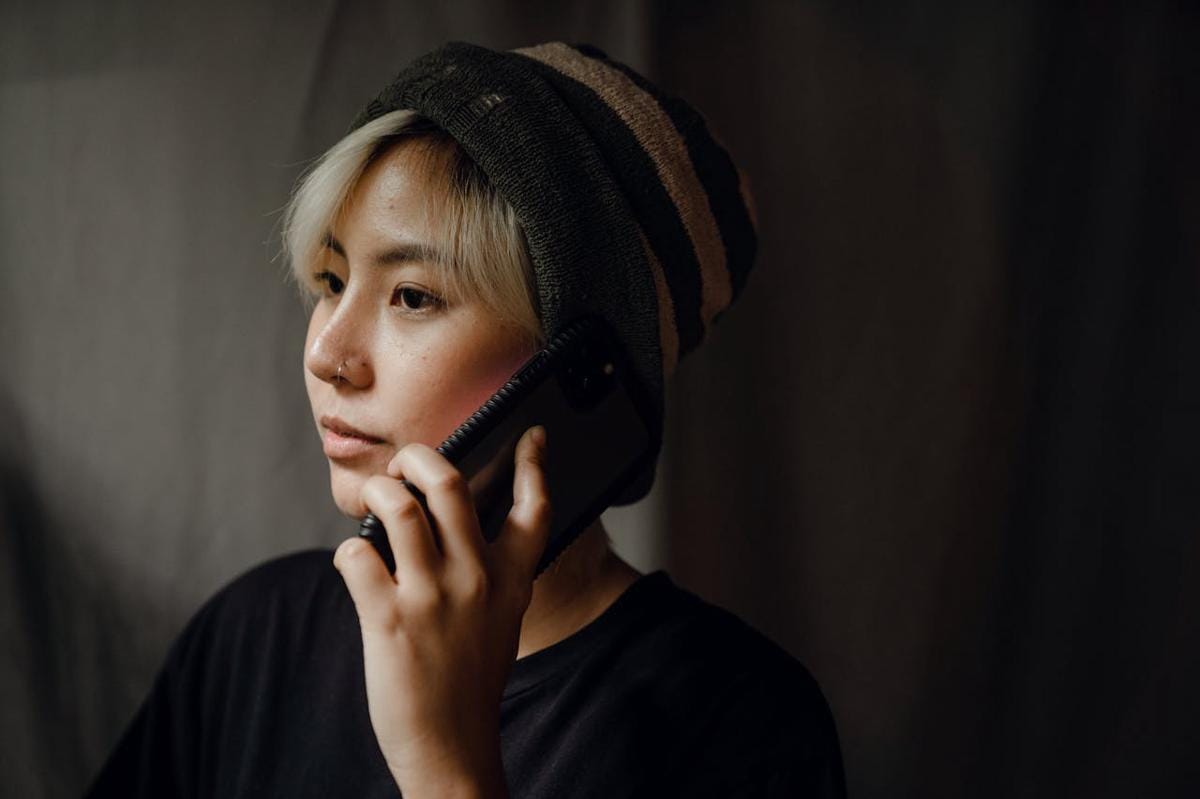- Menggunakan Google Lens via ponsel Android maupun iOS
Cara Menggunakan Fitur Pencari Gambar Google Lens, dari HP & Desktop
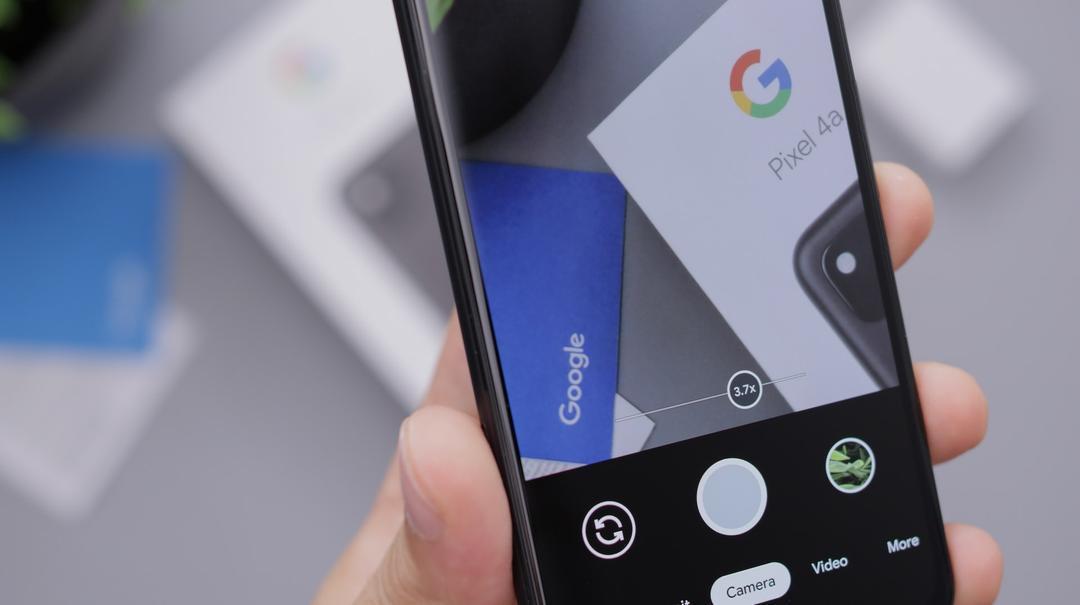
Jakarta, FORTUNE – Raksasa pencarian Google menyediakan aplikasi khusus bagi penggunanya untuk mencari informasi berdasarkan konten visual berupa foto atau gambar. Aplikasi tersebut bernama Google Lens. Pengguna bisa menggunakan fitur pencari gambar itu melalui ponsel pintar dengan sistem operasi Android maupun iOS.
Dikutip dari situs resmi, Google Lens merupakan aplikasi yang memungkinkan penelusuran informasi berdasarkan foto maupun gambar. Dalam implementasinya, aplikasi tersebut dapat menemukan visual yang serupa dengan konten visual dimaksud dengan bantuan kamera, foto, atau gambar. Nantinya, Google Lens dapat menyediakan informasi mengenai konten visual tersebut dari kumpulan informasi di internet.
Untuk lebih memahaminya, silakan disimak contoh berikut.
Pengguna misalnya memasukkan gambar seekor anjing berjenis gembala Jerman. Nantinya, aplikasi tersebut dapat melacak serta memberikan penilaian akurat ihwal anjing yang terdapat dalam gambar tersebut memang benar berjenis gembala Jerman.
Dengan kata lain, Google Lens merupakan aplikasi pengenalan gambar yang dirancang untuk memunculkan informasi relevan berdasarkan analisis visual, demikian laman Kumparan.
Aplikasi yang berbasis kecerdasan buatan (AI) itu membantu pengguna untuk mendapatkan informasi hanya dengan memasukkan foto atau mengambil gambar pada sebuah benda. Informasi tersebut mulai dari soal produk, tempat, makanan, dan lain-lain.
Tidak hanya pengenalan gambar, Google Lens memiliki pula sejumlah fitur lain. Aplikasi tersebut memungkinkan penyalinan teks dari dokumen fisik yang terdapat pada suatu gambar ke format digital. Selain itu, Google Lens mampu menerjemahkan teks fisik dalam foto maupun gambar, Ketika sedang bepergian ke luar negeri, misalnya, seseorang bisa menerjemahkan informasi dalam papan baliho di tempat yang dikunjunginya.
Cara menggunakan Google Lens
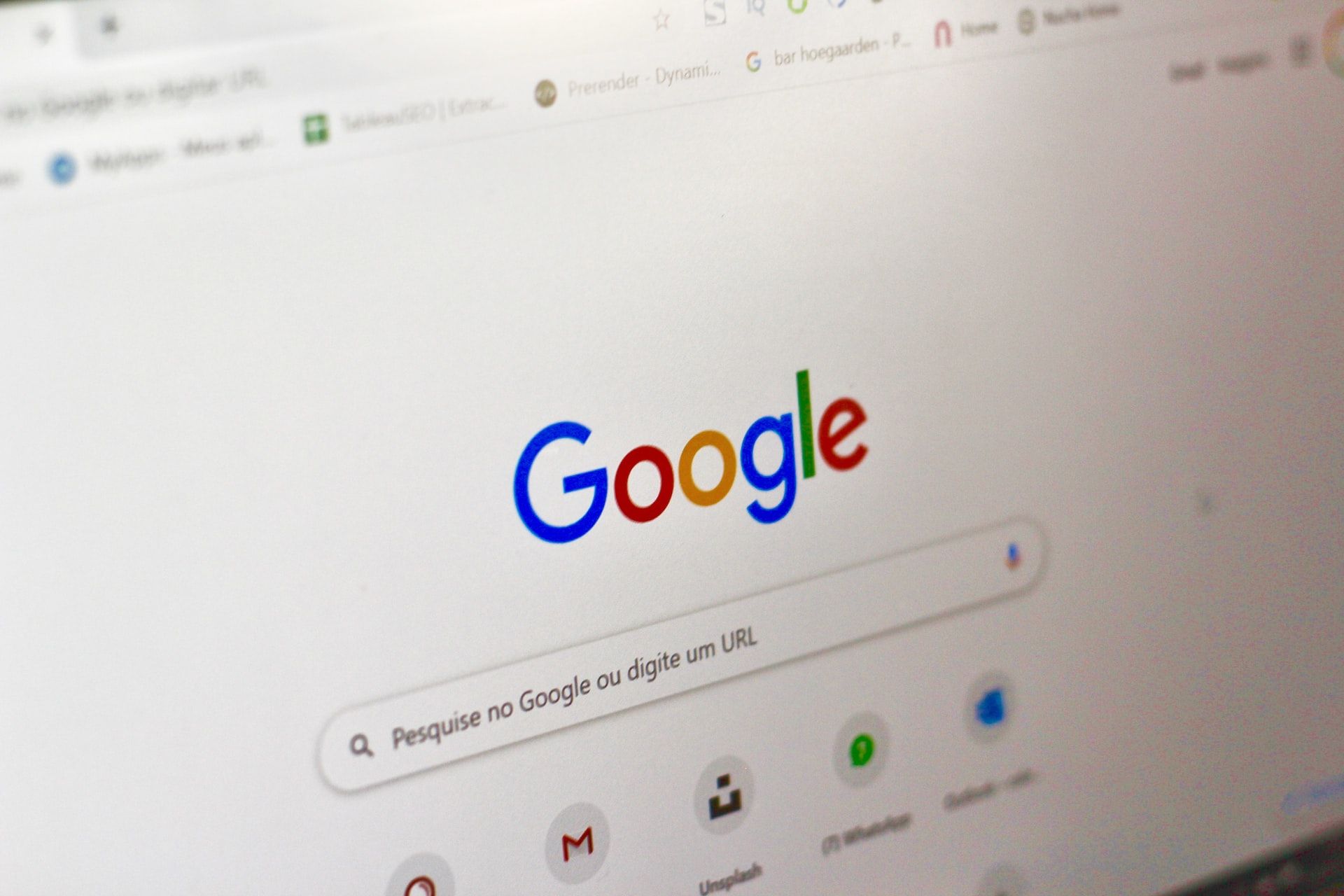
Cara menggunakan Google Lens pada dasarnya cukup mudah, yakni dengan mengunggah gambar ataupun foto yang dimiliki, maupun langsung lewat kamera, sebagaimana dilansir dari laman Ekrut.
Pengguna dapat mengakses aplikasi tersebut melalui berbagai perangkat seperti ponsel pintar hingga laptop. Berikut sejumlah cara mengakses Google Lens seperti dikutip dari pelbagai sumber.
Menyitir laman Android Police, pengguna bisa saja memanfaatkan fitur Lens langsung melalui aplikasi Google Lens. Bagi pengguna ponsel Android maupun iOS, ini merupakan cara paling mudah.
- Unduh Google Lens di Play Store (Android) maupun App Store (iOS).
- Buka aplikasi Google Lens
- Izinkan Google Lens untuk mengakses kamera dan galeri foto
- Untuk menggunakan Lens dengan kamera secara langsung, pilih ikon Kamera.
- Untuk mengggunakan Lens via galeri foto, maka pilih foto dari galeri.
- Menggunakan Google Lens via desktop
Dikutip dari laman Techno.id, aplikasi Google Lens dapat diakses pula melalui desktop.
- Buka mesin pencarian pada perangkat yang digunakan. Google Lens telah tersedia di Chrome, Mozilla Firefox, dan Microsoft Edge.
- Masuk ke beranda Google.com atau Google.co.id
- Klik ikon Google Lens berbentuk kamera di samping kanan kolom pencarian.
- Unggah foto atau gambar yang diinginkan.
- Klik search, dan Google Lens pun otomatis akan menelusuri gambar yang telah dimasukkan.